2023 年適用於 Mac 的最佳 WiFi 分析儀(免費和付費)
已發表: 2023-01-10多年來,WiFi 的可用性有所增加。 因此,有必要在 Mac 設備上保持其性能。 許多用戶報告了 WiFi 無法在 Mac 上提供所需速度的問題。 為此,您需要為 Mac 安裝最好的 WiFi 分析儀。 這些 WiFi 分析器應用程序可幫助您確定問題的根本原因並進行修復以提高 WiFi 速度。
如果您正在尋找最佳免費 WiFi 分析儀 Mac,您的搜索到此結束。 閱讀完整指南,找到適用於 Mac 的最佳 WiFi 分析儀,它肯定能提升您的互聯網體驗。
在轉到列表之前,了解對 WiFi 分析儀的需求很重要。
需要 WiFi 分析儀 for Mac
- 在 Mac 上識別乾擾源並輕鬆擺脫它們。
- 隱藏的訪問點可能會洩露您的敏感數據。 因此,分析器會掃描這些惡意訪問點並向用戶發出警告。
- 當連接到新的 WiFi 網絡時,它會通過收集所有可用信息來創建新的部署計劃。
- 分析儀通過選擇最不混亂的 WiFi 通道解決所有配置問題。
2023 年適用於 Mac 的最佳 WiFi 分析儀列表
儘管 Internet 上有無數選項可用於 Mac 的最佳 WiFi 分析儀,但我們在下面列出了最佳選項。 閱讀每一種的特性、優點和缺點,以確定最適合您設備的一種。
1.網點
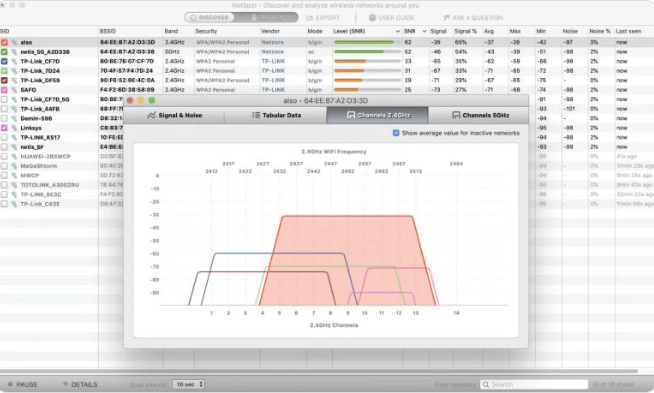
第一款也是最好的免費 WiFi 分析儀 Mac 是 NetSpot。 它有兩種操作模式,即發現和調查。 發現模式類似於內置的 Mac 無線診斷工具,並顯示帶有圖形的彩色視覺效果。
而在調查模式下,它會收集所有 WiFi 數據並將其轉換為顏色編碼的熱圖。 通過超過 15 個可視化識別 WiFi 問題並解決它們以獲得更好的 WiFi 網絡。
優點
- 強大的功能
- 顏色編碼和交互式熱圖
- 易於使用的界面
- 該應用程序的免費版本很慷慨
- 提供實時圖表
缺點
- 與其他適用於 Mac 的 WiFi 分析儀相比價格昂貴
在這裡下載 NetSpot
另請閱讀:最佳 Mac 磁盤修復軟件
2.WiFi瀏覽器
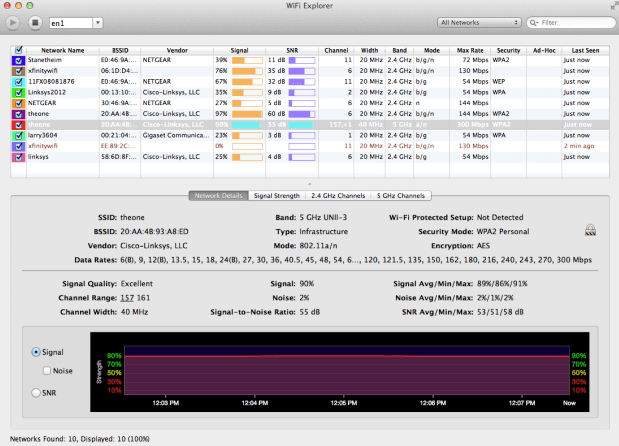
我們列表中下一個最好的免費 WiFi 分析器 Mac 是 WiFi Analyzer。 該工具可免費試用 7 天。 它提供了對不同 WiFi 網絡的完整洞察。 該應用程序的一些顯著功能是識別可能導致 WiFi 網絡性能不佳的信道沖突、配置問題和重疊。
在 Mac 商店獲取應用程序以獲得高級故障排除機制和診斷。 它是一個完整的包,可提供只需輕按一下即可執行的操作。
優點
- 用戶界面設計良好且乾淨
- 解碼需要的網絡信息
缺點
- 無法生成信號熱圖。
在此處下載 WiFi Explorer
3. Mac 無線診斷
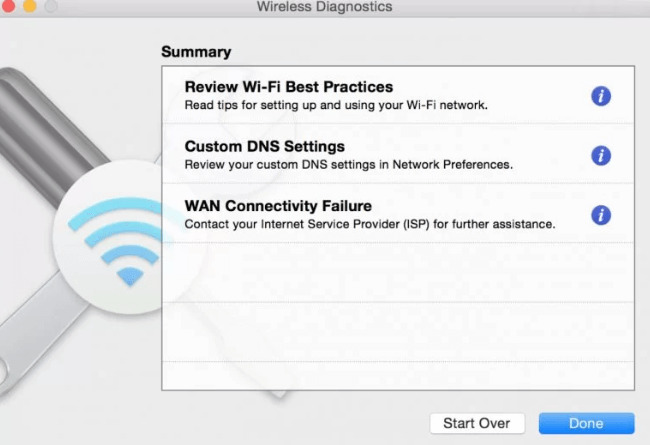

如果您是內置應用程序庫存的粉絲,那麼這款適合您。 因此,適用於 Mac 的最佳免費 WiFi 分析儀是 Mac Wireless Diagnostics。 它使用戶能夠解決問題並處理電子郵件同步,而無需付出任何重大努力。
它提供了 WiFi 信號質量的完整圖表。 此外,在您的空間四處走動以找出信號強度最大的位置。 要在此處訪問內置無線診斷工具,只需簡單的步驟即可在您的 Mac 上應用
- 按住 Mac 鍵盤上的 Option 鍵。 選擇打開無線診斷選項。
- 否則,同時使用 Command 和 Space 鍵激活 Spotlight。 現在搜索無線診斷選項。
優點
- 直覺的
- 默認包含在所有 macOS 設備中
- 提供快速可行的技巧以提高網絡速度
缺點
- 缺少高級功能
- 沒有 Wifi 覆蓋的可視化
內置 Mac 無線診斷
另請閱讀:適用於 Mac 的最佳免費掃描軟件
4.WiFi掃描儀
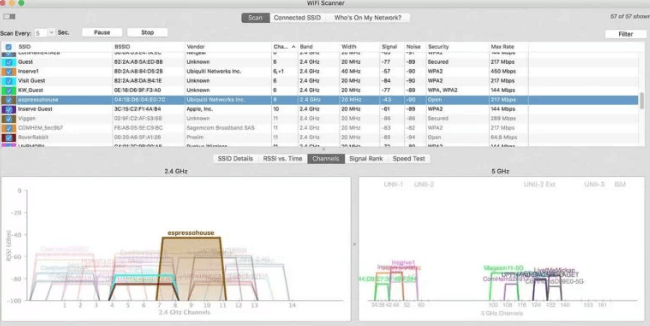
憑藉對 2.4 和 5GHz 網絡的完全支持以及信道帶寬列表(即 20、40、80 和 160 GHz),WiFi 掃描儀是適用於 Mac 的最佳 WiFi 分析儀之一。 它顯示有關 WiFi 網絡的所有可靠信息,即 SSID、RSSI、信道、加密設置、信號質量和 Mac 地址。
儘管開發人員發布該應用程序的任何更新已經有很長時間了,但它仍然可以在最新的 Mac 版本上有效運行。 但是,要使應用程序不間斷地工作,請確保已啟用位置服務。 前往系統偏好設置,展開安全部分並單擊隱私。 現在啟用 WiFi 掃描器的位置以識別周圍的網絡。
優點
- WiFi 的上傳或下載速度測試
- 以 HTML 文件格式的形式為您的 WiFi 創建摘要報告。
- 簡單的界面卻有罪。
缺點
- 客戶支持有限
- 不支持熱圖
在此處下載 WiFi 掃描儀
5. iStumbler
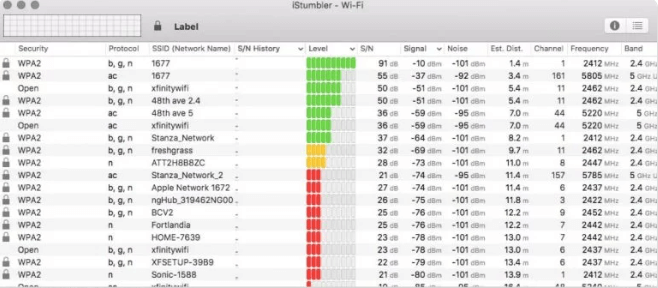
另一個適用於 Mac 的最佳 WiFi 分析器是 iStumbler。 該應用程序具有準系統界面,但與其他 WiFi 分析儀相比具有一些強大的功能。 除了 WiFi 網絡外,該工具還提供藍牙設備和 Bonjour 服務的可用信息和位置。
使用帶有 WyPry 5x 的工具將其升級為頻譜分析儀。 儘管 iStumble 已經很長時間沒有更新了,但它仍然在適用於 Mac 的最佳 WiFi 分析儀列表中佔有一席之地。
優點
- 高度全面的功能列表。
- 應用程序版本甚至適用於較舊的 Mac 版本
- 可以從不同的應用商店購買應用
缺點
- 使用界面是基本的和最小的
- 要釋放全部潛力,您必須升級到付費版本
在這裡下載 iStumbler
另請閱讀:用於清潔和優化 Mac 的最佳免費 Mac Cleaner 應用程序
常見問題 (FAQ)
Q1。 什麼是適用於 Mac 的 WiFi 分析儀應用程序?
可以檢測您周圍的無線網絡並提供所有可用信息(例如信號強度、網絡使用的信道、加密方法等)的應用程序稱為 WiFi Analyzer。 分析儀收集的信息可幫助用戶提高 WiFi 性能。
Q2。 WiFi 分析儀應用程序有何幫助?
適用於 Mac 或 Windows 的 WiFi 分析器有助於收集有關周圍 WiFi 網絡的所有相關信息。 這些信息最終將指導用戶分析這些網絡並為他們的設備選擇最佳的 WiFi 信道。
Q3. 如何在 Mac 上運行 WiFi 診斷?
要在您的 Mac 設備上診斷 WiFi,請遵循以下簡單步驟
- 單擊選項鍵並按住它。
- 按菜單欄上的 WiFi 圖標並展開打開的無線診斷選項。
- 在出現的彈出窗口中單擊繼續以完成診斷。
另請閱讀:用於 Mac 的最佳卸載程序,可完全刪除不需要的應用程序
2023 年適用於 Mac 的最佳 WiFi 分析儀收尾
希望您能夠找到適用於 Mac 的最佳 WiFi 分析儀。 上述列表提到了每個分析器的特性、優點和缺點。 根據您的需求和技能,您可以選擇最適合自己的選擇。
如果您認為我們錯過了您最喜歡的 Mac 版 WiFi 分析儀,請在評論部分告訴我們。 如果您對我們有任何問題或建議,請隨時寫在下面。 如需更多技術指南、列表和新聞,請訂閱我們的博客。 為了不錯過任何更新,請確保您在 Facebook、Twitter、Instagram 和 Pinterest 上關注我們。
